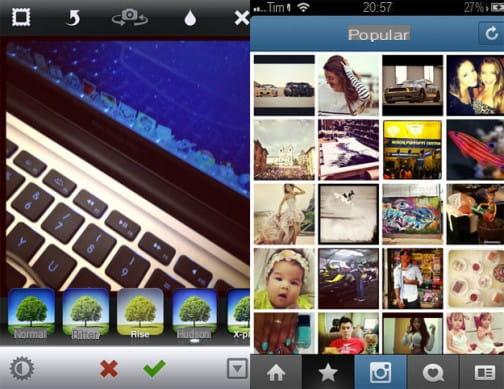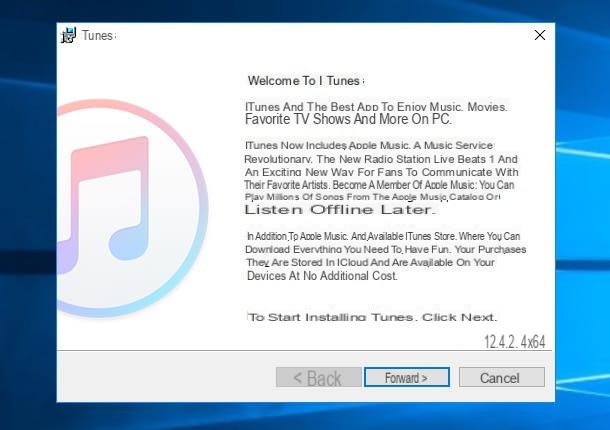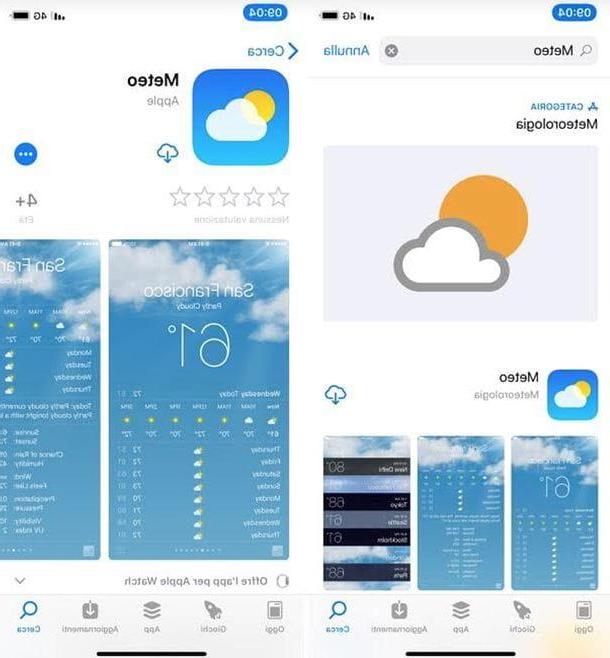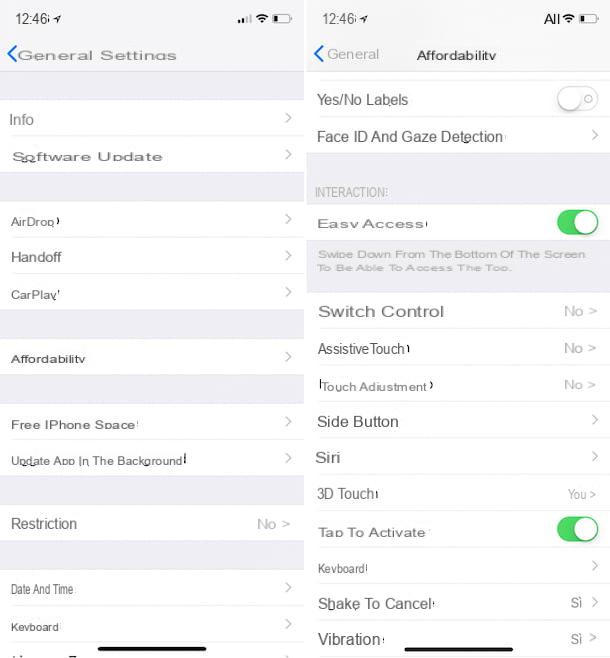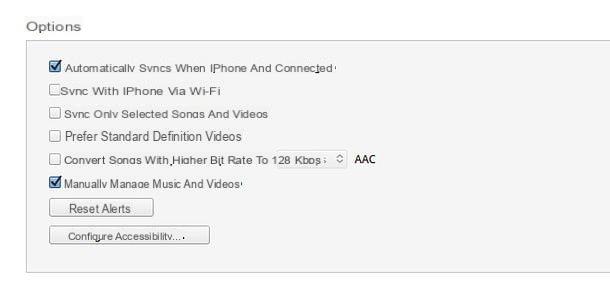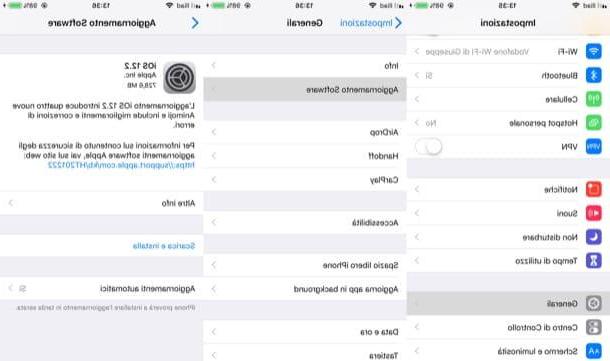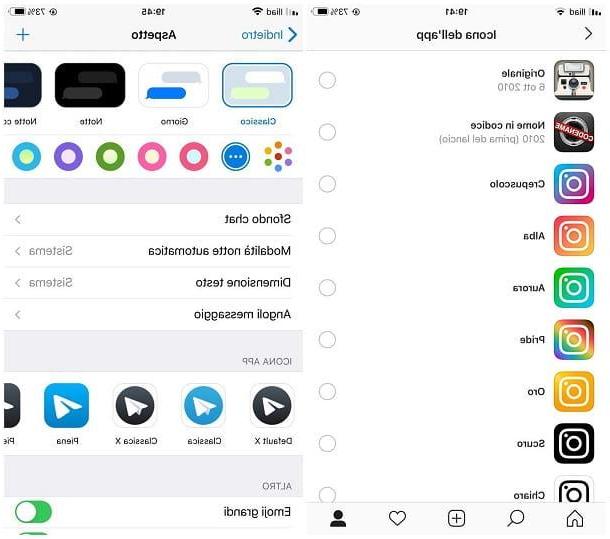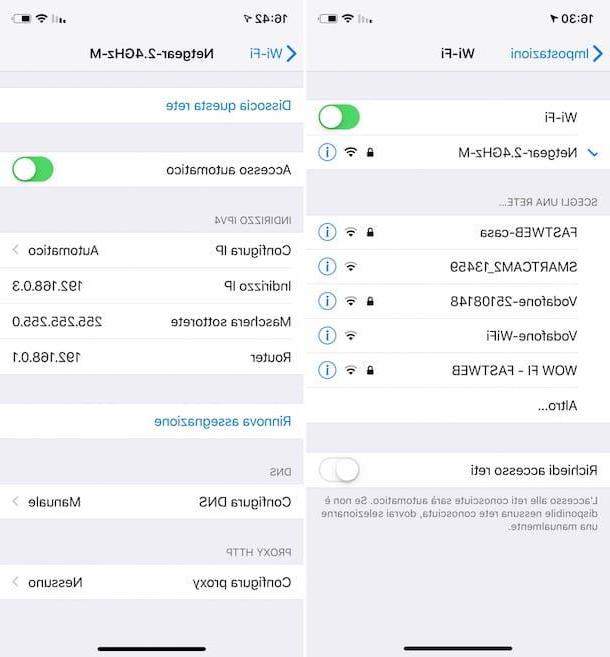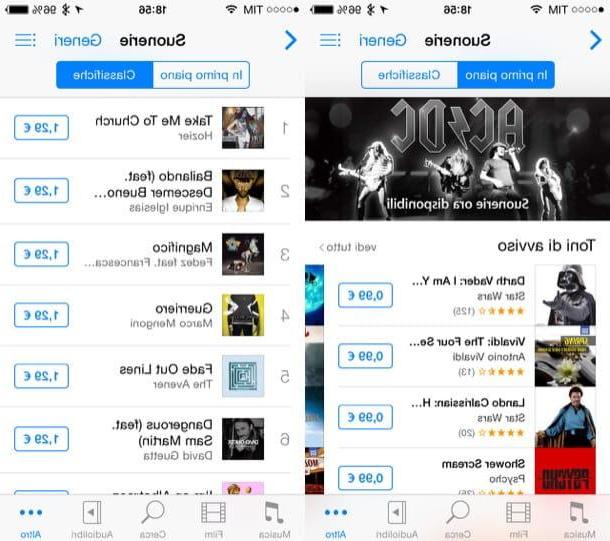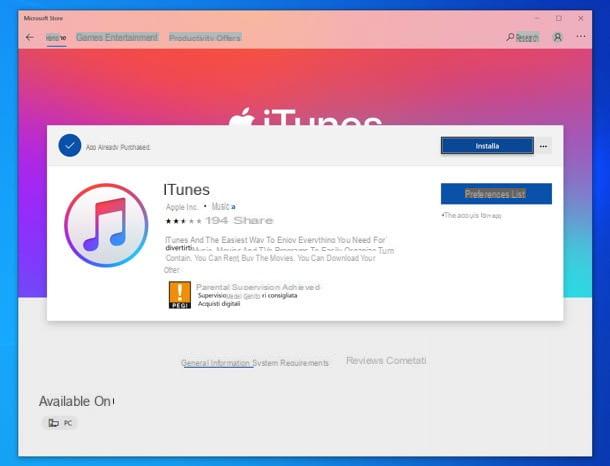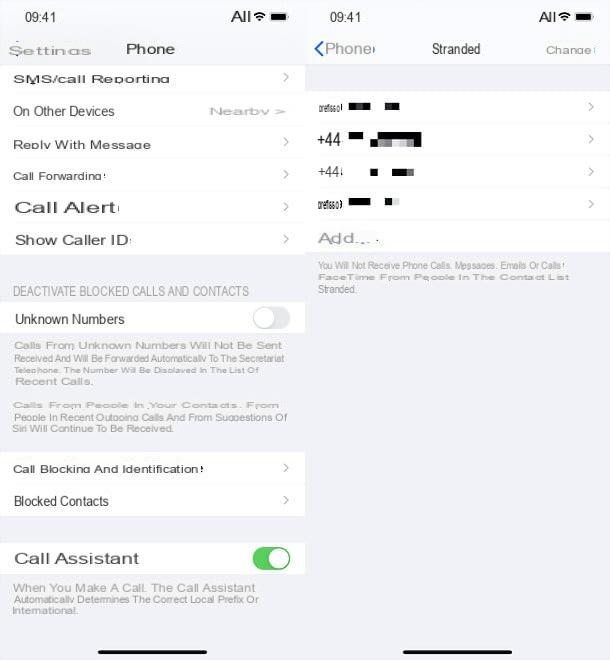Aplicación de cámara

Puede que no te hayas dado cuenta, pero yo. Realidad para usar códigos QR en iPhone no es necesario instalar ninguna aplicación. solo abre el cámara, encuadre cualquier código QR y su contenido aparecerá automáticamente en la parte superior de la pantalla. Conveniente, ¿verdad?
ScanPro
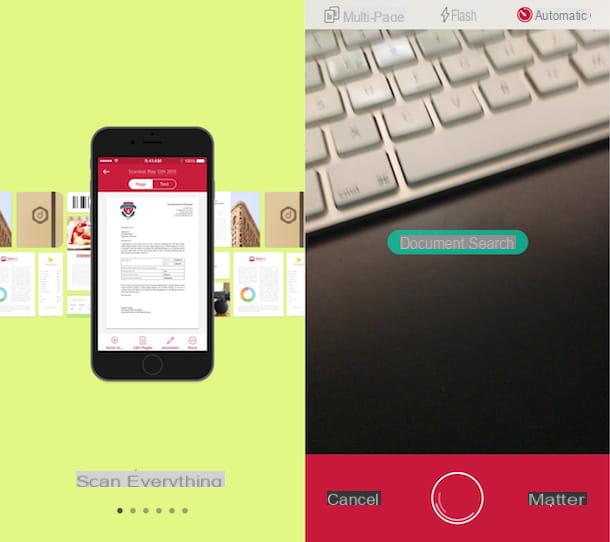
¿La aplicación para leer código QR con iPhone que propuse en las líneas anteriores no ha podido llamar tu atención de una forma particular por ser demasiado "delgada"? ¿Estás buscando una aplicación que además de permitirte escanear códigos QR también sea capaz de realizar otras operaciones como digen su idiomazar documentos? Entonces echa un vistazo a Scanpro (ex Scanbot) y verás que no te arrepentirás!
De hecho, es una excelente aplicación para iOS que le permite leer códigos QR y digen su idiomazar documentos con la cámara del teléfono inteligente. Una vez enmarcados, los documentos se pueden optimizar mediante una serie de filtros especiales que aumentan su legibilidad y refinan su perspectiva. La versión básica de la aplicación, que es más que suficiente para leer únicamente códigos QR, es totalmente gratuita pero para desbloquear funciones avanzadas, como el reconocimiento de escritura de caracteres y la carga automática de archivos a los servicios de almacenamiento en la nube, es necesario comprar uno de los Versiones Pro de ScanPro con precios a partir de 5,99 euros.
En cuanto al uso de la aplicación solo para leer códigos QR, en primer lugar descargue ScanPro en su iPhone a través del enlace que le proporcioné hace un momento. Una vez que se complete la instalación, inicie ScanPro presionando en su ícono que se ha agregado a la pantalla de inicio del iPhone, siga la breve guía introductoria que se le muestra y rechace la invitación para convertirse en un usuario Pro (pago) seleccionando la opción para utilizar los servicios ofrecidos por la aplicación sin costo alguno. Si no está interesado, salte también la suscripción a la newsletter que ofrece el servicio. Finalmente, permita que la aplicación acceda a la cámara tocando el botón OK.
Luego, coloque la cámara de su iPhone frente al código QR que desea escanear y espere unos momentos a que la aplicación detecte automáticamente el código. Si esto no sucede, presione el botón de formulario redondear colocado en la parte inferior para forzar el procedimiento de identificación.
Una vez que se completa el escaneo, se abrirá un cuadro en pantalla que contiene toda la información relacionada con el código QR. A continuación, puede optar por conectarse a cualquier sitio web de referencia tocando el elemento Abrir en Safari ubicado en la parte inferior o para compartir y / o guardar todo a través de servicios y aplicaciones adicionales en su dispositivo presionando el ícono que representa un rectángulo con una flecha ubicado en la parte superior izquierda.
Qrafter
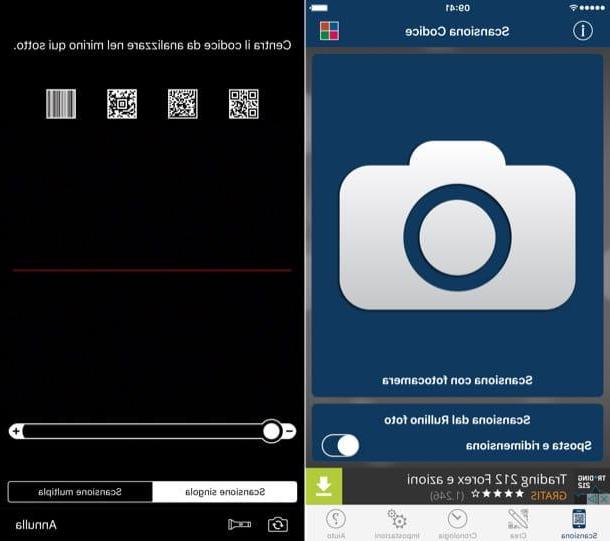
Si estás buscando una aplicación que, además de permitirte leer códigos QR con iPhone, también te permita realizar algunas más, por así decirlo, operaciones avanzadas, puedes contactar Qrafter. De hecho, esta es una aplicación que no solo te permite leer códigos QR sino ... ¡también crearlos!
La aplicación es completamente gratuita (siempre que toleres la visualización de algunos banners publicitarios durante su uso) y te permite visualizar y crear códigos QR de cualquier tipo: enlaces a sitios web, contactos, ubicaciones geográficas, eventos de datos de Wi-Fi y más.
Para comenzar a usar Qrafter en su iPhone, primero descárguelo a través del enlace a la App Store que le proporcioné hace un momento. Luego inicie la aplicación tocando su ícono que se ha agregado en la pantalla de inicio y luego puede comenzar a leer los códigos QR simplemente seleccionando la pestaña Escanear que se encuentra en la parte inferior izquierda y luego presionando el botón Escanear con cámara.
Una vez hecho esto, encuadre el código QR que se leerá asegurándose de que coincida con el centro de la línea roja en la pantalla y espere a que se le muestre su contenido. Si lo desea, presionando el icono de antorcha puede activar el flash de la cámara mientras presiona en la tarjeta Escaneo múltiple puede escanear varios códigos QR en secuencia.
Si en lugar de leer códigos QR con iPhone está interesado en entender cómo crear los suyos, seleccione la pestaña Crea adjunto a la pantalla de la aplicación y elija el tipo de código que desea crear: Enlance, ubicación, Tarjeta de contacto, red Wi Fi etc. Luego escriba el contenido que desea insertar en el código QR, presione el botón Avance que se encuentra en la parte superior derecha y, si el resultado final le satisface, primero toque en Crea y luego en el icono con el flecha ubicado en la parte inferior izquierda para compartir el código QR con otras aplicaciones o guardarlo en el rollo de la cámara de iOS.
Luego señalo que yendo a la tarjeta cronología de Qrafter puede administrar y posiblemente eliminar el historial de información escaneada con la aplicación.
Decodificador ZXing en línea
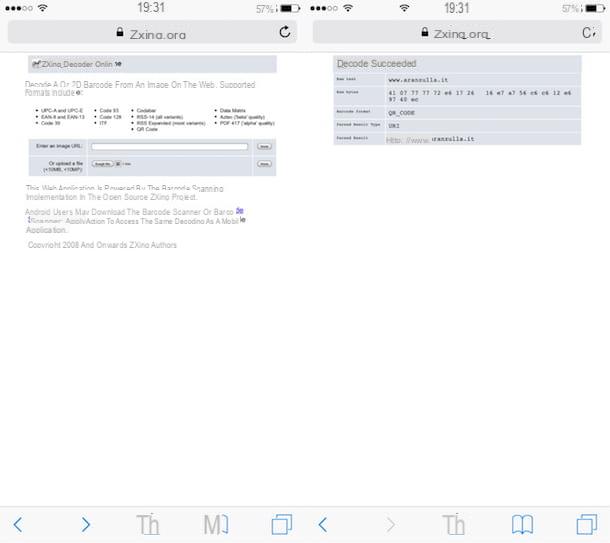
Las soluciones para leer código QR con iPhone que ya he sugerido no han podido llamar tu atención de una forma particular porque a pesar de tus intenciones ¿te gustaría evitar descargar nuevas aplicaciones en el iPhone? Bueno, si es así, ¿por qué no echar un vistazo al servicio web de inmediato? Decodificador ZXing en línea? Puedes usarlo directamente a través de Safari o en todo caso a través del navegador que sueles utilizar para navegar por la red desde el iPhone, es gratuito y perfectamente eficiente. ¿Mejor que esto?
Para usarlo, todo lo que tiene que hacer es simplemente hacer clic en el enlace que le acabo de proporcionar directamente desde su teléfono móvil de la marca Apple y, una vez que se muestre la página principal del servicio, indicar si el código QR que desea escanear ya está presente en línea o si lo ha guardado en la galería de su teléfono inteligente o en otra ubicación del mismo.
En el primer caso, complete el campo que encuentre en correspondencia con la redacción Ingrese una URL de imagen: escribiendo el enlace de la imagen del código QR y luego tocando el botón Enviar que encuentras a la derecha. En el segundo caso, presione Elija el archivo, seleccione la imagen del código QR en su dispositivo y luego toque siempre el botón Enviar.
Una vez hecho esto, se abrirá una nueva página web en la que encontrará toda la información relativa al código QR en cuestión (Texto RAW, Bytes RAW, Formato de código de barras, Tipo de resultado analizado e Resultado analizado). Contento?
Cómo leer el código QR con iPhone